¿Cómo se solucionan los problemas de los adaptadores de red en Windows?
Los problemas de los adaptadores de red son una de las causas más comunes de fallas en la red cableada. Estos pueden ocasionar conexiones lentas, conexiones intermitentes e incluso la pérdida o ausencia de conexión a la red. Para mantener una conectividad de red estable, es importante que sepas cómo detectar y resolver los problemas del adaptador de red por ti mismo.
Solución de problemas de hardware de los adaptadores de red
Si el adaptador de red no funciona, puedes seguir los siguientes pasos para resolver posibles problemas hardware:
1. Revisa todas las conexiones físicas: asegúrate de que todos los cables de red o cables ópticos y tarjetas de red estén conectados firme y correctamente en los puertos o ranuras. Puedes intentar desconectar las tarjetas e insertarlas nuevamente. Si tu NIC sigue sin poder conectarse a la red, puedes ir al paso 2.
2. Revisa los indicadores LED de las tarjetas de red: si las luces LED de enlace no se encienden, significa que la red no puede acceder a la conexión física. Puede haber un problema con los dispositivos de red o con la misma red. En primer lugar, puedes intentar insertar cables o adaptadores en diferentes puertos o ranuras para ver si los puertos o ranuras están dañados. Si el problema persiste y tienes cables y tarjetas NIC adicionales, reemplázalos para comprobar si los cables y las NIC están dañados. En caso de que no tengas ni cable ni tarjetas NIC, puedes instalar la tarjeta en otro ordenador o servidor. Si después de estos pasos sigue sin funcionar, entonces necesitas confirmar la compatibilidad de los cables y dispositivos de red conectados con tu adaptador para ver si su marca, velocidad de datos y tipo de puerto coinciden.
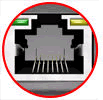
3. Verifica el estado de tu adaptador de red: puedes consultar el administrador de dispositivos para verificar si tu ordenador o servidor identifica la tarjeta de red a través de los siguientes pasos. De lo contrario, continúa leyendo la siguiente parte: Resolver los problemas de software de los adaptadores.
a. Presiona Win+R en tu teclado para activar rápidamente al cuadro EJECUTAR.
b. Digita "devmgmt.msc" en el cuadro y haz clic en el botón "Aceptar" para abrir el administrador de dispositivos.
c. Haz clic en “Adaptadores de red” en la sección Administrador de dispositivos para expandir esta sección. Después de eso, haz doble clic en la entrada del adaptador de red. Luego, podrás ver el estado de la tarjeta de red en la pestaña general. Si aparece"Este dispositivo funciona correctamente" en esa página, esto quiere decir que la tarjeta de red sigue funcionando; de lo contrario, puede haber algunos problemas específicos con tu tarjeta.
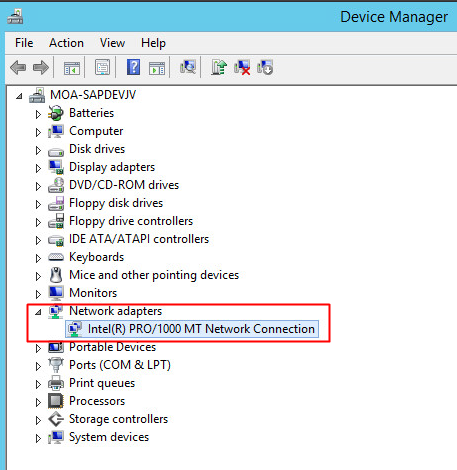
4. Comprueba si el sistema operativo tiene conflictos de recursos: verifica si hay conflictos de recursos entre la NIC y algunos otros componentes del sistema. De ser posible, una tarjeta NIC no debería compartir una IRQ con controladores SCSI o RAID. Estas configuraciones pueden establecerse en la mayoría de los programas de BIOS del servidor.
a. Presiona F1 al inicio para acceder a la función de configuración.
b. Busca la sección Configuración avanzada/Ranura PCI/Información del dispositivo (o Control de bus PCI) y selecciona la ranura o dispositivo que deseas cambiar.
c. Deshabilita todos los dispositivos no utilizados para liberar recursos (puertos seriales, puertos paralelos, etc.).
5. Comprueba la configuración de red dentro del sistema operativo: asegúrate de que todos los protocolos y hardware de la red (cables, concentradores, switches, etc.) estén configurados correctamente. Todas las direcciones IP deben ser únicas y el DHCP debe estar configurado correctamente para obtener automáticamente una dirección TCP/IP.
6. Verifica que el TCP/IP (u otro protocolo apropiado) esté instalado correctamente: puedes verificar esto en Microsoft Windows:
a. Haz clic con el botón derecho en la Conexión de área local adecuada y selecciona Propiedades. En la ventana Propiedades, asegúrate de que esté instalado el Protocolo de Internet (TCP/IP).
b. Haz clic con el botón derecho en la Conexión de área local adecuada y selecciona Propiedades. En la ventana Propiedades, asegúrate de que esté instalado el Protocolo de Internet (TCP/IP).
c. Si TCP/IP no está instalado, primero haz clic en Instalar, luego en Protocolo y después en TCP/IP.
d. Una vez instalado, asegúrate de que las opciones Obtener una dirección IP automáticamente y Obtener una dirección del servidor DNS automáticamente estén marcadas (si usas DHCP). Para verificar esto, selecciona el protocolo TCP/IP y luego Propiedades. (Nota: utiliza una dirección IP estática si tu proveedor de red o servicio lo requiere).
7. Verifica la dirección TCP/IP: puedes hacer esto en Microsoft Windows:
a. Haz clic en Inicio, Programas, Accesorios, y luego selecciona Símbolo del sistema.
b. Digita el comando ipconfig. Esto mostrará la dirección IP de la computadora local.
c. Si esto genera una dirección 169.x.x.x o 0.0.0.0, escribe los siguientes comandos, ipconfig/release y después ipconfig/renew. Luego debes recibir una dirección TCP/IP apropiada para tu red, junto con una dirección de puerta de enlace predeterminada.
d. Intenta comunicarte con éste escribiendo el comando ping x.x.x.x (donde x.x.x.x es la dirección IP de la puerta de enlace predeterminada).
e. Si éste no responde o no recibiste una dirección TCP/IP, sigue el siguiente paso.
8. Haz ping a la dirección de bucle invertido: puedes hacer esto en Microsoft Windows:
a. Haz clic en Inicio, Programas, Accesorios, y luego haz clic en Símbolo del sistema.
b. Escribe el comando, ping 127.0.0.1. Esto enviará un mensaje a la pila de red interna en el ordenador.
Pinging 127.0.0.1 con 32 bytes de datos:
Respuesta de 127.0.0.1: bytes=32 veces<10ms TTL=128
Respuesta de 127.0.0.1: bytes=32 time<10ms TTL=128
Respuesta de 127.0.0.1: bytes=32 time<10ms TTL=128
Respuesta de 127.0.0.1: bytes=32 time<10ms TTL=128
Estadísticas de ping para 127.0.0.1:
Paquetes: Enviados = 4, Recibidos = 4, Perdidos = 0 (0% perdido),
Tiempos aproximados de ida y vuelta en milisegundos:
Mínimo = 0 ms, Máximo = 0 ms, Promedio = 0 ms
9. Haz ping a la dirección IP de tu sistema: para solucionar los problemas del adaptador de red, puedes conectar el sistema directamente a otro sistema o a un cliente a través de un cable cruzado o dumb-hub. Configura TCP/IP usando dos direcciones consecutivas (p.ej.: 10.1.1.1 y 10.1.1.2) y utiliza las máscaras de subred predeterminadas (255.0.0.0). Desde un símbolo del sistema, intenta hacer ping a la dirección IP del cliente. Si el sistema recibe una respuesta, el adaptador de red está bien. En caso contrario, puedes ir a la sección de software a continuación.
Solucionar problemas de software de los adaptadores de red
Luego de descartar los problemas de hardware de los adaptadores de red, es hora de solucionar los problemas de software.
1. Vuelve a instalar los controladores del adaptador de red: al igual que el método anterior, ingresa al cuadro Administrador de dispositivos y amplía la sección Adaptadores de red en el Administrador de dispositivos. Luego, haz clic con el botón derecho del ratón en el nombre del Adaptador de red y selecciona Desinstalar. Después de confirmar la desinstalación del dispositivo haciendo clic en Aceptar, el controlador se reiniciará para reinstalarse.
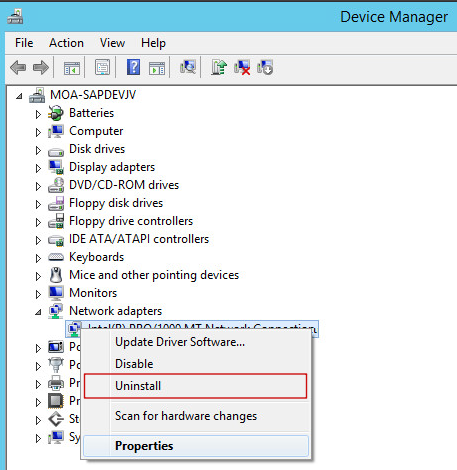
2. Actualiza los controladores de red: desde un ordenador con acceso a Internet, consulta el sitio web oficial del software para ver los controladores de red de tu producto o solicita ayuda al servicio al cliente. Si es así, descarga e instala la última actualización para tu hardware de red.
3. Cambia o actualiza el sistema de tu dispositivo: a veces, el adaptador de red no funciona debido al sistema del dispositivo. Puedes intentar reinstalar tu sistema de Windows o actualizar a una nueva versión (si hay una versión más nueva que la tuya).
4. Problemas aún sin resolver: si todos los pasos anteriores aún no han resuelto tu problema, puedes contactar a tu administrador de red para obtener más ayuda. O puedes consultar "¿Necesitas más ayuda?" si compraste los dispositivos de red desde FS.
Resumen
Las tarjetas de red casi han penetrado en todos los rincones de nuestra vida en Internet. La mayoría de nosotros usualmente enfrentamos problemas de adaptadores de red. Es necesario que obtengamos algunos conocimientos básicos sobre cómo resolverlos cuando estamos en problemas.
También podría interesarte
Dirección de correo electrónico

-
T568A y T568B: dos estándares de cable de red RJ45
jul 15, 2021
-
¿Qué es un patch panel y por qué lo necesitamos?
jul 6, 2021













